Mail 1.3.11 (OSX)の設定
Mail 1.3.11 (OSX)の設定
■ ギガにらい光回線でniraiメールを送信できない場合
ギガにらい光回線からniraiメールを送信できない場合、メールの設定を「外部プロバイダ経由でメールを送信する設定 」に変更して下さい。
1.Mailを起動し、「Mail」-「環境設定」の順にクリックします。
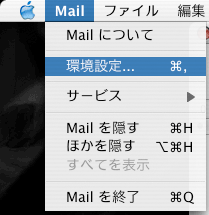
2.「環境設定」画面が開きますので、「アカウント」の下の「+」をクリックし、「メールアカウント」設定画面に下記項目を入力します。
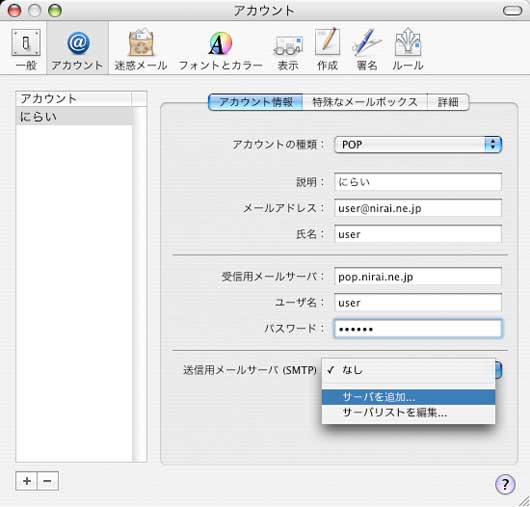
| アカウントの種類: | 「POP」を選択 |
| 説明: | 適当な名前(例えば、お客様のアカウント名など)を付けます。図の例では、「にらい」にしています。 |
| メールアドレス: | お客様の電子メールアドレス (ここでは「user@nirai.ne.jp」が入ります) |
| 氏名: | お客様のお名前(日本語も使用できます)やニックネームを入力します。図の例では、メールアカウントと同じものにしてあります。相手先に通知されます。 |
| 受信用メールサーバ | pop.nirai.ne.jp |
| ユーザ名 | アカウント名を入力します。(ここでは「user」が入ります) |
| パスワード | お客様のメールパスワードを入力します。入力したパスワードは「・・・・・・」で表示され実際の文字は見えません。 |
3.送信用メールサーバー(SMTP)では、「サーバーを追加」を選択し、以下の設定を行い、「OK」をクリックします。
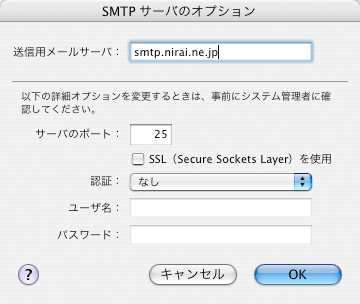
| 送信用メールサーバー: | smtp.nirai.ne.jp |
| サーバーのポート: | 25 |
| SSL(Secure Sockets Layer)を使用: | チェックしません |
| 認証: | なし |
4.画面を閉じ「保存」をクリックします。以上で設定は完了です。
新規加入申し込み・お問い合わせ
0120-98-4141
営業時間:平日 9:00〜19:00
土日祝 9:00〜18:00
(098-863-1307)
ご利用に関するお問合せ
098-863-4141
営業時間:平日 9:00〜19:00
土日祝 9:00〜18:00
(098-863-1307)




